[Ondoku] Hur man gör det enkelt att använda från hemskärmen som en app på iPhone [Ingen installation krävs]
27 oktober 2025
![[Ondoku] Hur man gör det enkelt att använda från hemskärmen som en app på iPhone [Ingen installation krävs]](https://storage.googleapis.com/ondoku3/image/add_Ondoku_app_on_iphone_930.webp)
Jag vill ha Ondoku-appen
Jag vill lätt kunna komma åt det från hemskärmen
Du vill att en webbläsare som Ondoku ska vara tillgänglig från din startskärm lika enkelt som en iPhone-app.
Försök i så fall den här metoden.
Den här metoden är bekvämare eftersom du inte behöver installera den från App Store.
Hur man lägger till Ondoku-appikonen på hemskärmen
Det är väldigt lätt att göra. det finns två typer
- Om du använder Safari
- För andra webbläsare än Safari, som Chrome och Brave
Din webbläsare är inte "Safari"
- Google Chrome
- Modig
- Firefox
För information om hur du lägger till Ondoku när du använder, läs från Lägg till en ikon som kan visa Ondoku (med en genväg) längst ner på sidan.
Om du använder webbläsaren Safari
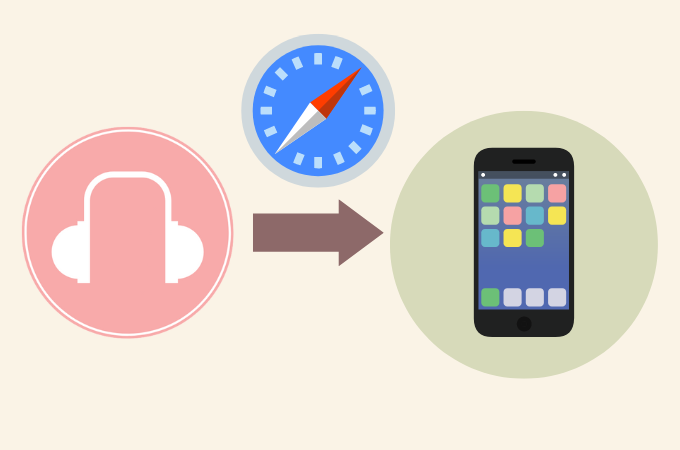
- Öppna Ondoku (https://ondoku3.com) i Safari.
- Tryck på dela-knappen på "Safari"-menyn.
- Välj menyn "Lägg till på startskärmen".
- Tryck på "Lägg till" längst upp till höger i dialogrutan "Lägg till på startskärmen".
Detta kommer att lägga till Ondoku-genvägsappen på din startskärm.
Jag går in mer i detalj med bilder nedan.
Se videon eftersom den är lätt att förstå och den här metoden introduceras. (extern webbplats)
Att lägga till det på din startskärm med Safari är väldigt enkelt.
Öppna Ondoku (https://ondoku3.com) i "Safari"-appen
Tryck på dela-knappen på "Safari"-menyn
Välj "Lägg till på startskärmen"-menyn
Tryck på "Lägg till" längst upp till höger i dialogrutan "Lägg till på startskärmen".
Du är färdig. Kontrollera det eftersom det visas på startskärmen.
Lägg till en ikon som kan visa Ondoku (använd en genväg)
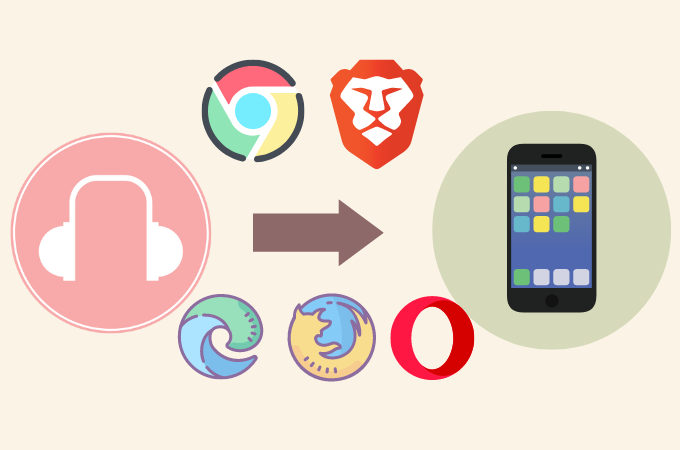
Genvägsmetoden är lite mer jobb, men när du väl har gjort det behöver du inte ställa in den igen.
Det är lite besvärligt, men låt oss göra vårt bästa för att ställa in det.
Det bästa sättet att förstå det är att titta på videon. (extern webbplats)
Öppna appen Genvägar och tryck på Skapa genväg.
Eller tryck på plusikonen uppe till höger.
Tryck på Lägg till åtgärd → Webb.
Välj "Öppna URL", ange webbadressen du vill visa och välj "Nästa"
Om du använder en annan webbläsare än Chrome, här
- Öppna URL i Brave
- Öppna URL i Firefox
etc.
Ange namnet på ikonen och välj "Klar" för att skapa en genväg. Välj … för den skapade genvägen.
Välj ... och välj "Lägg till på startskärmen".
Redigera namnet och ikonen och tryck på Lägg till för att avsluta.
Den har nu lagts till på din startskärm! Det var lite krångligt, men detta gör det mycket lättare att komma åt Ondoku.
Snälla, prova.
■ AI-talsyntesprogramvara "Ondoku"
"Ondoku" är ett online-text-till-tal-verktyg som kan användas utan initial kostnad.
- Stöder cirka 50 språk inklusive japanska, engelska, kinesiska, koreanska, spanska, franska och tyska.
- Finns både från PC och smartphone
- Lämplig för affärer, utbildning, underhållning, etc.
- Ingen installation krävs, kan användas direkt från din webbläsare
- Stöder även läsning från bilder
För att använda det, skriv bara in text eller ladda upp en fil från webbplatsen. Generera naturliga ljudfiler på några sekunder. Du kan använda talsyntes för upp till 5 000 tecken gratis, så prova det först.
Email: ondoku3.com@gmail.com
Textläsningsprogramvara Ondoku. Det är en text-till-tal-tjänst som kan användas gratis av alla utan installation. Om du registrerar dig gratis kan du få upp till 5000 tecken gratis varje månad. Registrera dig gratis nu
![[Ondoku] Hur man gör det enkelt att använda från hemskärmen som en app på iPhone [Ingen installation krävs]](https://storage.googleapis.com/ondoku3/image/multilingual_ssml_tmb_140.webp)
![[Ondoku] Hur man gör det enkelt att använda från hemskärmen som en app på iPhone [Ingen installation krävs]](https://storage.googleapis.com/ondoku3/image/ondoku3_2fa_howto_tmb01_140.webp)
![[Ondoku] Hur man gör det enkelt att använda från hemskärmen som en app på iPhone [Ingen installation krävs]](https://storage.googleapis.com/ondoku3/image/2026_newyear_ondoku3_140.webp)
![[Ondoku] Hur man gör det enkelt att använda från hemskärmen som en app på iPhone [Ingen installation krävs]](https://storage.googleapis.com/ondoku3/image/event_guide_voice_tmb_140.webp)
![[Ondoku] Hur man gör det enkelt att använda från hemskärmen som en app på iPhone [Ingen installation krävs]](https://storage.googleapis.com/ondoku3/image/ssml_lang_tag_tmb_140.webp)









